Як завжди показувати стрілку списку перевірки даних у Excel?
Як правило, стрілка в списку перевірки даних відображається лише під час натискання на клітинку випадаючого списку, якщо ні, стрілка схована, як показано на знімку екрана. Іноді ви можете забути розташування розкривного списку, не показуючи стрілки. У цій статті я представляю трюк, щоб завжди відображати стрілку списку перевірки даних, щоб ви могли швидко знайти та знайти випадаючий список у Excel.
 Завжди показувати стрілку списку перевірки даних із вставленим символом
Завжди показувати стрілку списку перевірки даних із вставленим символом
Немає прямого способу постійно показувати стрілку списку перевірки даних, тут я представляю вам круговий шлях.
1. Виберіть першу клітинку праворуч від списку перевірки даних, ось D1, і натисніть Insert > Symbol. Дивіться знімок екрана: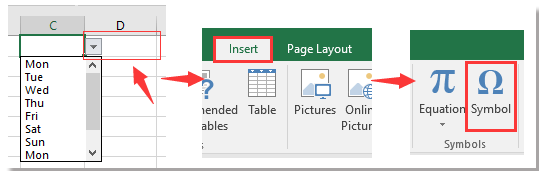
2 В Symbol діалогове вікно, під Символи вкладка, виберіть Зима 3 від шрифт випадаючого списку та виберіть стрілку вниз у розділі списку. Дивіться знімок екрана: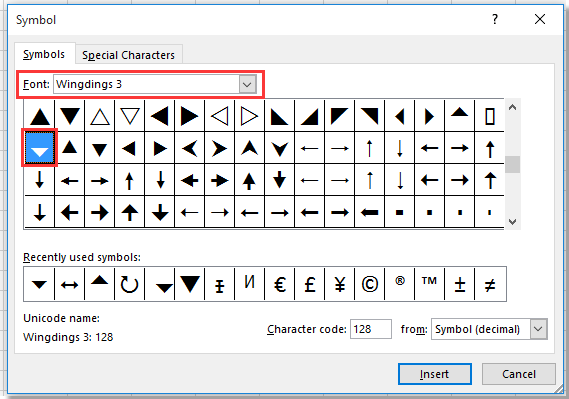
3. клацання Insert і закрийте діалогове вікно, тоді масив вниз було вставлено в D1. Потім змініть розмір D1 такого ж розміру, як стрілка списку перевірки даних. Дивіться знімок екрана: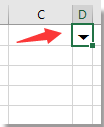
4. Потім перейдіть до форматування символу до реальної кнопки зі стрілкою. Виберіть D1 і натисніть Головна > Колір заливки вибрати Сірий 25 /% Фон 2 а потім виберіть Білий, Bacground1, темніший 50% від колір шрифту список. Дивіться знімок екрана: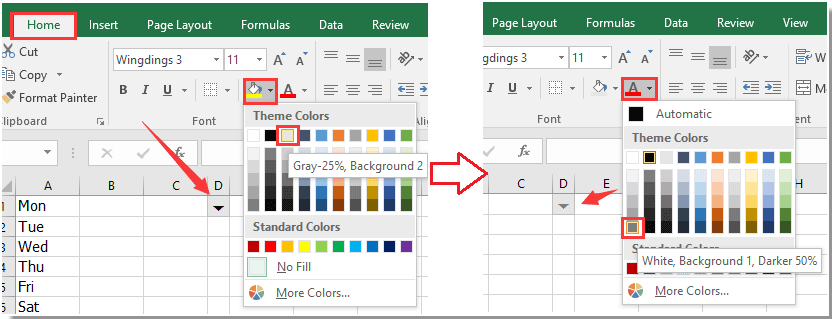
Тепер навіть коли в списку перевірки даних немає клацання, стрілка завжди відображається.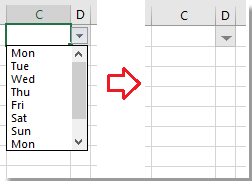
Легко створюйте динамічний дворівневий або багаторівневий залежний розкривний список в Excel
|
| В Excel створення дворівневого або багаторівневого розкривного списку є складним завданням. Ось Динамічний розкривний список корисність Kutools для Excel може зробити вам послугу. Потрібно лише замовити дані, як показано на прикладі, потім вибрати діапазон даних та діапазон виводу, а потім залишити це утиліті. Натисніть на 30-денну безкоштовну пробну версію! |
 |
| Kutools для Excel: із понад 300 зручними надбудовами Excel, які можна безкоштовно спробувати без обмежень протягом 30 днів. |
Найкращі інструменти продуктивності офісу
Покращуйте свої навички Excel за допомогою Kutools для Excel і відчуйте ефективність, як ніколи раніше. Kutools для Excel пропонує понад 300 додаткових функцій для підвищення продуктивності та економії часу. Натисніть тут, щоб отримати функцію, яка вам найбільше потрібна...

Вкладка Office Передає інтерфейс із вкладками в Office і значно полегшує вашу роботу
- Увімкніть редагування та читання на вкладках у Word, Excel, PowerPoint, Publisher, Access, Visio та Project.
- Відкривайте та створюйте кілька документів на нових вкладках того самого вікна, а не в нових вікнах.
- Збільшує вашу продуктивність на 50% та зменшує сотні клацань миші для вас щодня!

